Qu’est-ce que c’est ?
La multidiffusion permet de publier ou modifier un média simultanément sur un ensemble d’écrans en un seul clic. Cette fonctionnalité assure une mise à jour rapide et homogène des contenus sur tous les points d’affichage, quel que soit leur emplacement.
Mise en situation
Vous devez diffuser un média sur plusieurs écrans : ceux de l’entrée, de la boucherie et de la charcuterie.
Pour cela, vous créez une playlist en multidiffusion. Vous y ajoutez votre média avec les contraintes horaires souhaitées. Puis vous sélectionnez vos trois écrans et publiez.
Dès lors, toute modification – ajustement des horaires, mise à jour du média ou suppression – sera automatiquement appliquée à l’ensemble des écrans sélectionnés.
Comment mettre une playlist en « multidiffusion »
Pour convertir une playlist en playlist de multidiffusion, rendez-vous dans ses paramètres sur la roue crantée.

Cochez « multidiffusion ».
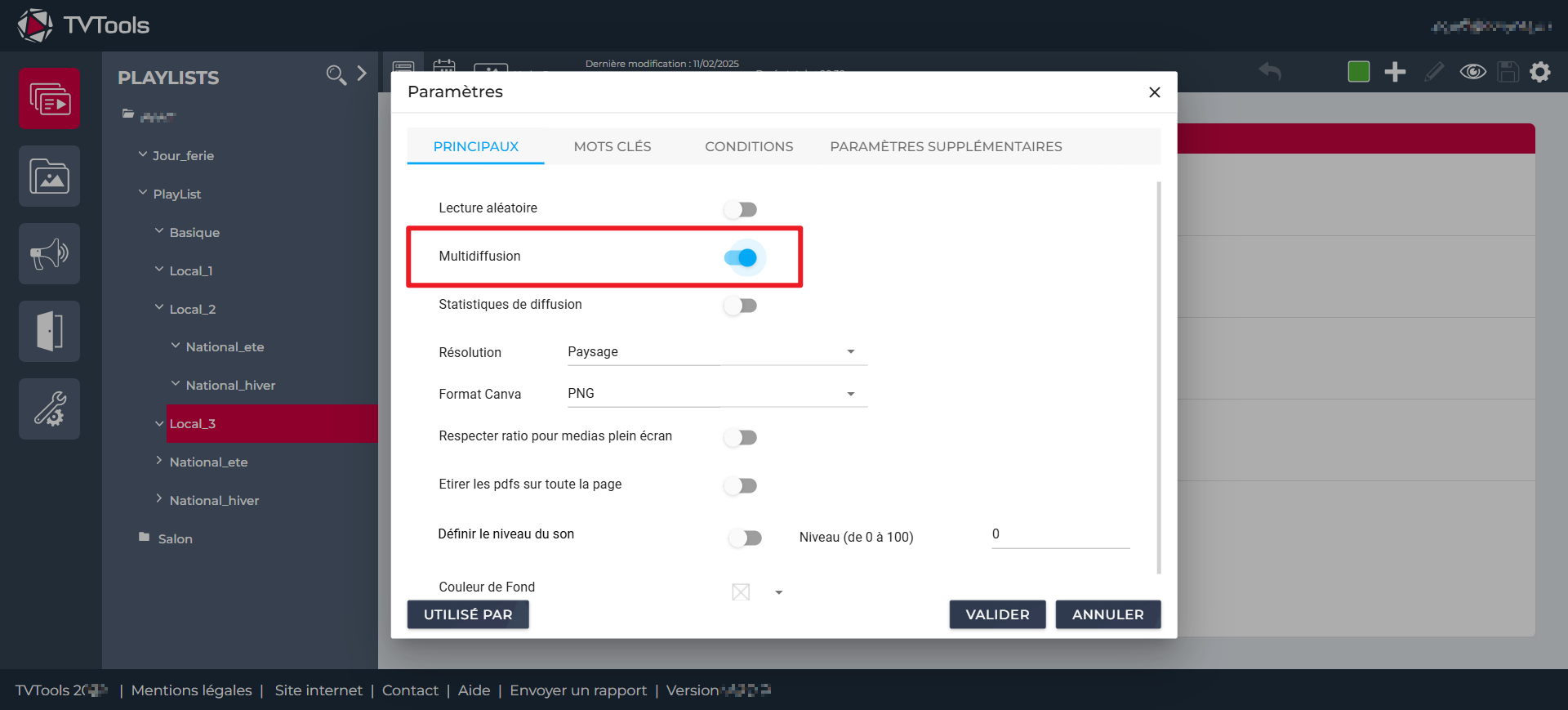
En faisant cela, tous vos médias afficheront ceci :

- Le bouton « Sélectionner » permet de choisir les playlists dans lesquelles vous souhaitez publier votre média,
- Le bouton « Publier » lance la publication.
Bien sûr, les éléments issus de la multidiffusion restent entièrement modifiables, que ce soit en termes d’affichage, de contraintes horaires ou de suppression.


